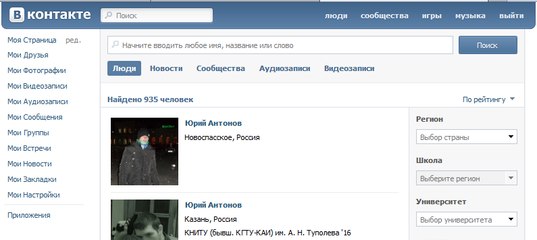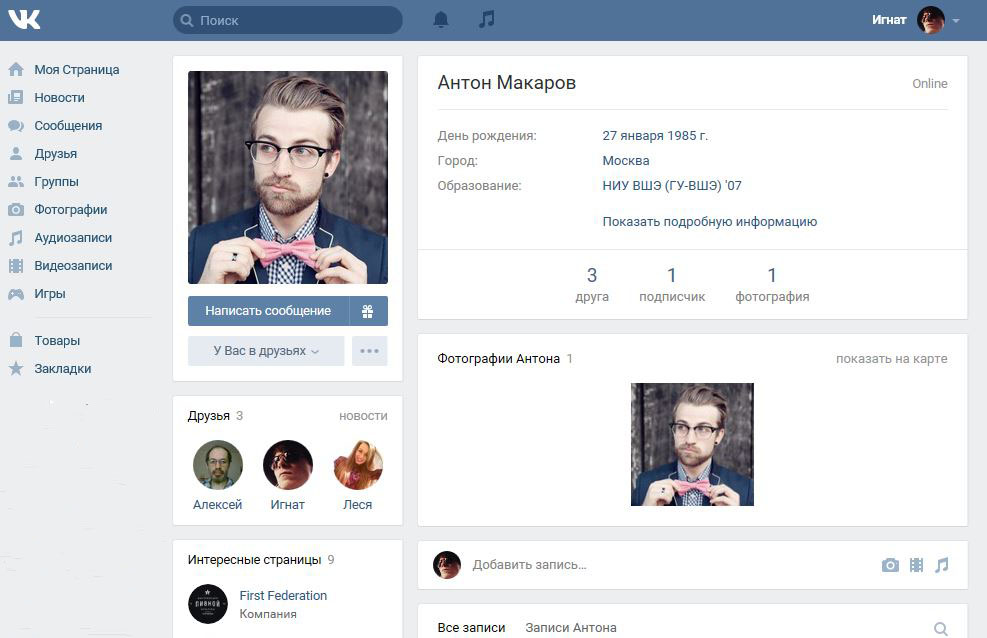Как найти страницу человека или группы ВКонтакте по айди (id)
Эта страница поможет тебе быстро найти и открыть страницу человека или группы ВКонтакте, если ты знаешь цифровой номер айди (vk id) страницы.
Введи сюда айди человека, например, 12345678 или id12345678, и нажми Найти. Откроется страница ВК этого человека. Если тебе нужно найти страницу группы ВК, а не человека, то сначала нажми Страницу группы, а потом вводи ее айди:
Поиск страницы по айди (id)
Если у человека, которого ты ищешь, есть «красивый адрес страницы» вместо цифр (например, sveta.makarova), то по этому адресу его тоже можно здесь найти.
Больше возможностей на сайте VHOD.RU
Смотри все инструкции здесь
Как найти страницу по айди в мобильном приложении ВК?
Открой поиск в приложении на телефоне (вторая кнопка в нижнем ряду, затем лупа справа вверху). Нажми на знак @ в поле поиска и введи айди.
Как найти страницу по айди в полной версии ВК?
В полной версии сайта ВК (обычно ее используют на компьютере, ноутбуке) и в мобильной версии сайта (не в приложении!) можно обойтись без поиска. Достаточно ввести нужный id в адресную строку браузера после /vk.com/ и нажать Ввод.
Например, если мы ищем страницу человека с таким id: id12345678, то мы открываем ВК в браузере и нажимаем на адресную строку. Если выделился весь адрес, то нужно нажать еще раз левой кнопкой мыши или стрелку вправо на клавиатуре. Стираем лишнее, если есть что-то после /vk.com/. Вводим id12345678, и у нас получается
Единственное отличие мобильной версии сайта — в адресе будет не vk.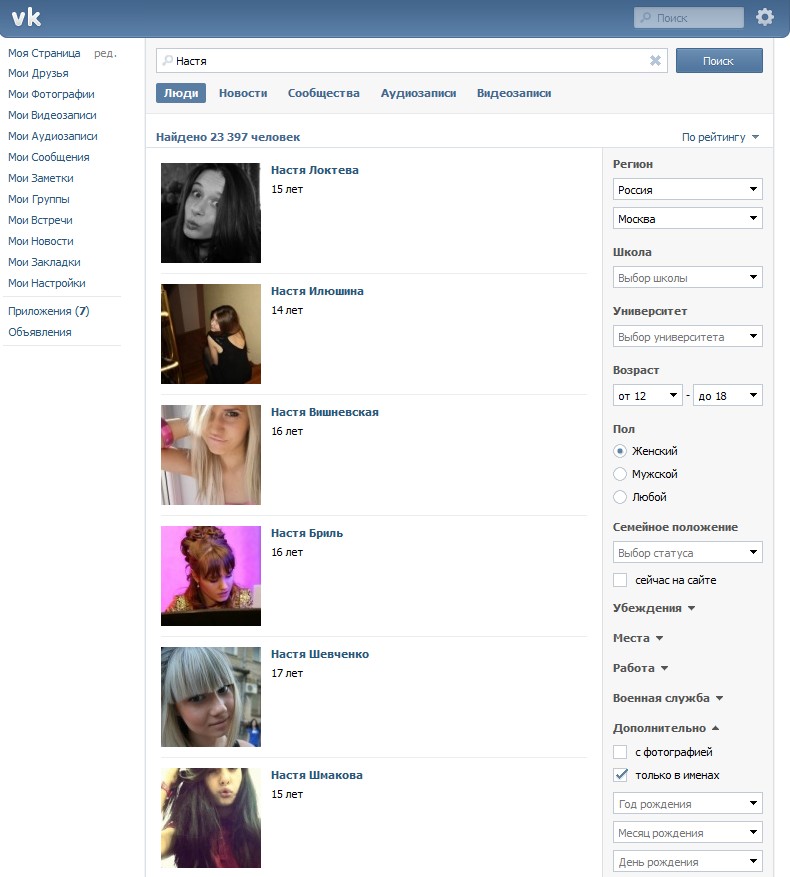 com, а m.vk.com.
com, а m.vk.com.
А как узнать айди?
Если ты еще не знаешь айди, узнай его здесь:
Как найти человека ВКонтакте по ФИО?
Вот так:
Как найти все комментарии пользователя ВКонтакте?
Смотри инструкцию:
Попробуй стартовую страницу!
Стартовая страница «Вход» позволяет тебе входить на любимые сайты одним нажатием и всегда видеть, есть ли у тебя новые сообщения или письма в почте. При просмотре уведомлений ты не появляешься в онлайне. Это очень удобно:
По теме:
Сохранить статью у себя в соцсети
или отправить сообщением:
Как по id найти человека В Контакте, поиск людей по айди
Соцсеть ВКонтакте под своей виртуальной крышей приютила миллионы интернет-пользователей из разных стран. И неудивительно, что, знакомясь с человеком, вы при первой же возможности «пробиваете» его по ВК. Конечно, чаще всего поиск ведется по стандартным поисковым параметрам – имени, возрасту, месту нахождения, работы/учебы.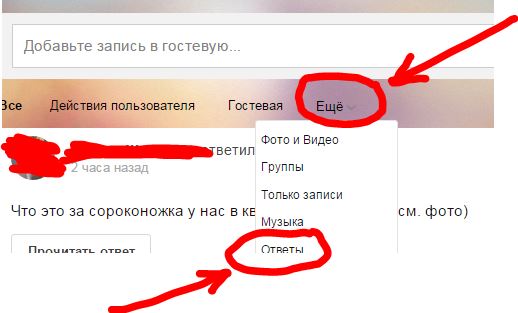 Но в отдельных случаях требуется найти человека ВКонтакте по id, и это возможно. Сейчас расскажем, как это сделать.
Но в отдельных случаях требуется найти человека ВКонтакте по id, и это возможно. Сейчас расскажем, как это сделать.
Что такое id
Начнем с небольшой теории. Да, это может показаться спешащему читателю скучным и неуместным, но все же теоретическая основа не будет лишней.
Итак, id – это уникальный номер, который получает каждый новый пользователь, в нашем случае социальной сети ВК. Этот идентификатор можно назвать порядковым номером человека, его профиля. Присваивается id вконтакте в момент регистрации на сервисе. Как только вы завершаете процедуру регистрации, система автоматически «вручает» вам номер, состоящий из цифр. Именно он и будет тем самым идентификатором, который позволяет сервисам ВК отличать всех зарегистрированных пользователей.
Почему важно знать свой айди? Хотя бы по той причине, что его точно никто не может изменить. Даже если ваш аккаунт был взломан и злоумышленник поменял личные данные, в т.ч. имя и фамилию, этот самый номер останется прежним.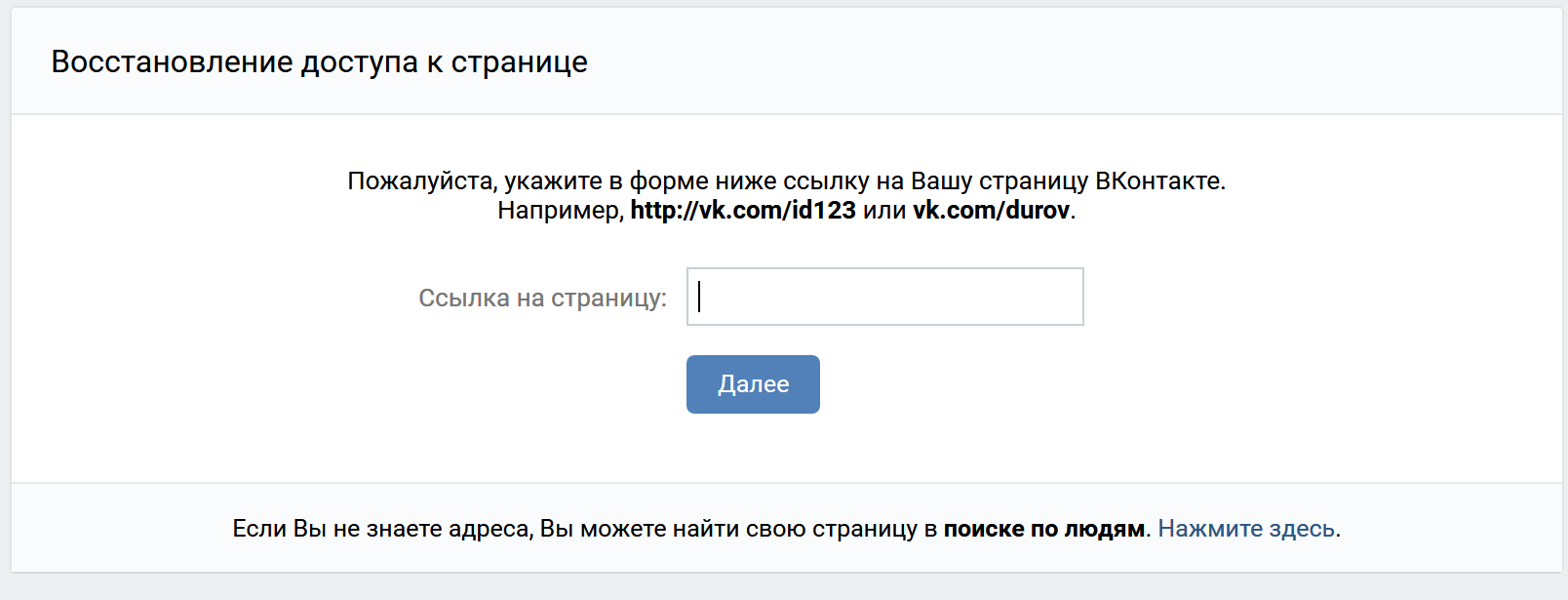 Прям как номер и серия паспорта или удостоверения. Так что по возможности постарайтесь где-то его зафиксировать.
Прям как номер и серия паспорта или удостоверения. Так что по возможности постарайтесь где-то его зафиксировать.
Как узнать id?
Узнать свой номер просто. Достаточно зайти на главную страницу аккаунта и посмотреть на адресную строку браузера. Адрес странички может выглядеть так: http:// vk.com/id111111111. Вот этот набор цифр, идущий за id, и будет непосредственно искомым номером.
Но вот незадача: вместо цифр могут оказаться буквы! Например, http://vk.com/durov.
Так вот durov – это не айди. Это просто название страницы, которое используется, по большей части, для красоты. А как же узнать идентификатор? Опять же все просто. Нужно лишь перейти в раздел Музыки или Фотографий и снова проверить адресную строку. Видим мы, например, адрес http://vk.com/audios1. Так вот то, что следует за audios, и будет вашим айди.
Теперь вопрос иного характера: что делать, если нужно узнать id другого человека? А просто действовать по уже известной нам схеме, т.е. перейти в его Музыку или Фотографии. Заходим на страничку интересующего нас человека, нажимаем, например, на Фотографии, и смотрим на цифру. У Павла Дурова, правда, всего одна цифра в идентификаторе, но это понятно: он же первый пользователь соцсети, поэтому система и присвоила ему соответствующий номер.
Заходим на страничку интересующего нас человека, нажимаем, например, на Фотографии, и смотрим на цифру. У Павла Дурова, правда, всего одна цифра в идентификаторе, но это понятно: он же первый пользователь соцсети, поэтому система и присвоила ему соответствующий номер.
Так что, если вы не можете найти друга по имени-фамилии, узнайте у него id. Так вы без проблем отыщите его во ВКонтакте.
Поиск через айди
Да, мы-таки добрались до ядра нашей статьи: сейчас расскажем, как найти человека по id в ВК. Как вы уже поняли, основная задача – узнать сам номер идентификатора, и тогда вы без труда найдете в соцсети искомого человека.
Собственно, получив заветные цифры айди, вам остается лишь сделать следующее:
- Открываем свой веб-браузер;
- Переходим в адресную строку;
- Вводим http://vk.com/id*******, заменив символы ******* на id-номер;
- 4Нажимаем Enter и в секунду находим того, кого искали.
Все! Больше ничего делать не нужно.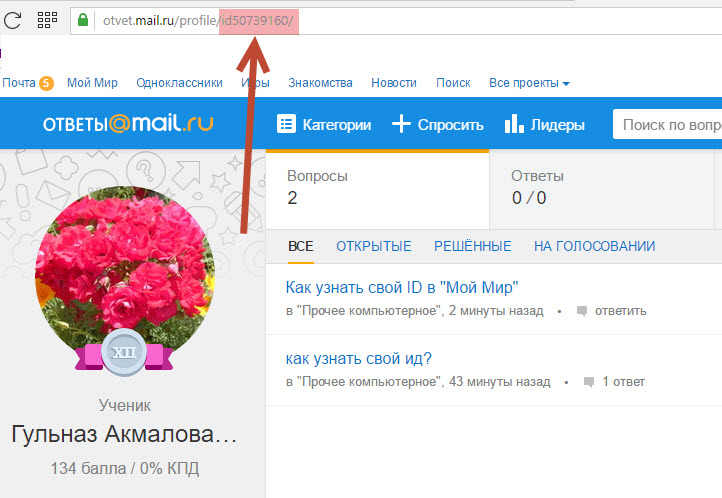 Наипростейшая схема! Теперь вы можете отправить человеку заявку в Друзья, написать сообщение или просто полазить по его страничке.
Наипростейшая схема! Теперь вы можете отправить человеку заявку в Друзья, написать сообщение или просто полазить по его страничке.
Кстати, таким же способом, т.е. через номер-идентификатор, вы сможете искать группу или паблик. Только вводить в адресную строку в этом случае нужно http://vk.com/public****, заменив звездочки на номер.
Резюмируем. Искать людей через id ВКонтакте – самый надежный и верный способ найти именно того, кого вы ищете. Поэтому если есть такая возможность, просто спросите у человека, по какому номеру айди находится его страничка ВК. Удачи!
Как найти человека по id Вконтакте
Сегодня мы с вами, дорогие друзья, продолжим изучать способы поиска людей, которые зарегистрированы в социальной сети Вконтакте. Сегодня речь пойдет о поиске по идентификационному номеру (id). Простой, казалось бы, вопрос, однако люди интересуются, значит нужно объяснять, что к чему.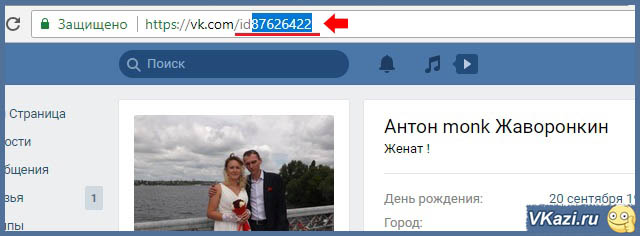
Также рекомендую к прочтению:
И так, давайте себе представим ситуацию, что вам нужно что-то написать либо отправить человеку Вконтакте, а он дал вам свой id в системе. И это правильно, однофамильцев в социальной сети может быть зарегистрировано сотни, а ид. дается каждому индивидуальный. Кстати, если вы не знаете, как узнать id Вконтакте, то советую почитать.
Так, теперь перейдем непосредственно к практике. Вам дали идентификатор, что с ним делать? Как он выглядит?
Идентификатор – это 9 цифр, которые присваиваются каждому аккаунту и составляют адрес странички. Для того, чтобы попасть на страничку человека, достаточно лишь написать ид. в адресной строке браузера после https://vk.com/… Посмотрите внимательно на скриншот. В нашем случае идентификатор – это id349291417. Вписываем его в строку браузера, затирая свой, и нажимаем на Enter.
Также в роли ид. может выступать какой-нибудь ник либо имя и фамилия, как в моем случае:
На самом деле – это не идентификатор, а просто смененный адрес страницы, (как поменять адрес страницы вк) Id в этом случае остается тот же.
Давайте я на примере своей страницы покажу, что я имею в виду.
Нажимаем на верхнее меню и из выпавшего списка выбираем пункт «Настройки»:
Во вкладке «Общее» находим раздел «Адрес страницы» и напротив него нажимаем на ссылку «Изменить».
У нас открывается еще пару полей, одно из которых называется «Номер страницы», а цифры напротив него – это и есть ид.
В моем случае, если я введу в адресную строку браузера два разных адреса:
https://vk.com/oleg_kaminskiy
https://vk.com/10022656
то я попаду на одну и ту же страницу, то есть, на свою.
Ну, что ж, я надеюсь, что я вас не сильно запутал и вы прекрасно во всем разобрались и смогли найти человека в вк по его ИД.
Как в ВК найти человека по ID: поиск местоположения по адресу
Веб-сайт
Полная версия сайта ВК позволяет вам выполнять поиск пользователей различными методами, описанными нами в отдельной статье. Кроме этого, информацию о человеке можно найти по его номеру ID.
Кроме этого, информацию о человеке можно найти по его номеру ID.
Читайте также: Поиск без регистрации ВК
Эта инструкция позволит вам узнать информацию о владельце страницы, исходя из данных, указанных пользователем ВКонтакте — ни больше, ни меньше. Вычислить какую-либо более личную информацию через рассматриваемый ресурс невозможно.
Способ 1: Прямой переход
Как вы, должно быть, знаете, идентификатор является неотъемлемой частью прямой ссылки на страницу пользователя. Благодаря этому вы можете мгновенно перейти к нужному профилю, добавив необходимые символы в адресную строку.
Примечание: Многие страницы могут быть скрыты от глаз неавторизованных пользователей.
Читайте также: Как узнать ID ВК
https://vk.com/
После разделителя добавьте имеющийся идентификатор пользователя, предположительно выглядящий следующим образом.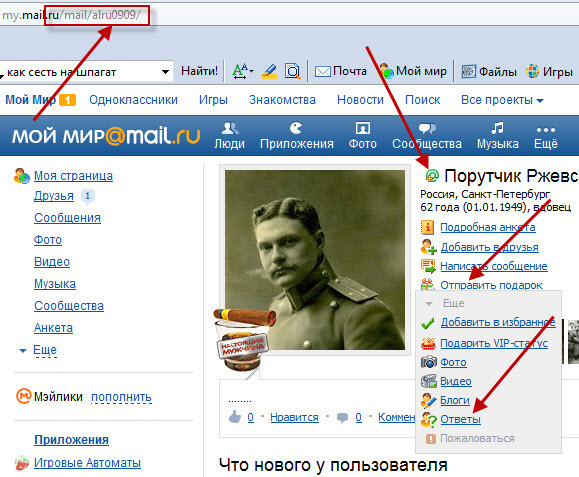
id265870743</li>
В некоторых случаях вместо стандартного ID у вас может быть логин человека, состоящий из уникального набора символов. Его также можно вставить после доменного имени, но гарантировать успешный переход на страницу нужного человека невозможно.
Читайте также: Как узнать логин ВК
После нажатия клавиши «Enter» вы будете перенаправлены к странице пользователя, на которой представлена основная информация о нем.</li>
Воспользуйтесь ссылкой «Показать подробную информацию», чтобы развернуть дополнительные блоки с данными.</li>
</ol>
На этом метод можно завершить, так как информация о пользователе успешно найдена.
Способ 2: База данных
Каждый ID ВКонтакте представляет собой уникальный номер, который не может быть использован повторно даже в случае удаления страницы. При этом каждый из номеров автоматически фиксируется в базе данных сайта, доступ к которой вы можете получить по специальной ссылке.
Перейти на страницу каталога пользователей ВК
- После перехода по представленной нами ссылке, сверьтесь с первыми тремя цифрами в имеющемся у вас идентификаторе. Например, в случае номера «id203966592» вам нужно кликнуть по ссылке «203 000 001 — 204 000 000».
- На следующем этапе проделайте аналогичное сравнение с последующими тремя числами в номере ID. Для «id203966592» мы нажимаем по ссылке «203 960 001 — 203 970 000».
- Вновь выберите значение, исходя из последней тройки чисел в идентификаторе. К примеру, в случае с «id203966592» выбираем строчку «203 966 501 — 203 966 600».
- Чтобы завершить процесс вычисления пользователя, на последней представленной странице найдите точное совпадение с идентификатором. Тут же отображаются имена всех владельцев конкретных ID.
- Чтобы упростить поиск, нажмите на клавиатуре сочетание клавиш «Ctrl+F» и в появившееся поле вставьте идентификатор.
 При этом не забудьте его разделить на группы по три числа.
При этом не забудьте его разделить на группы по три числа. - После клика по найденной ссылке, как и в прошлом способе, вам будет представлена основная информация о пользователе.
Надеемся, рассмотренные способы помогли вам вычислить нужных людей по имеющимся номерам ID.
Определение местоположения по IP-адресу
Стоит сразу заметить, что описываемый метод срабатывает крайне редко, а сайты, которые используются, имеют сомнительный характер.
Если нужен быстрый способ, как найти человека по АйДи-адресу в ВК (местоположение), то используют для этого IP-адрес. IP — это также уникальный номер, но не в соцсети, а в интернете.
Социальная сеть тщательно скрывает данные своих пользователей, это часть политики безопасности, поэтому придётся идти на хитрость, чтобы вычислить IP-адрес:
- Можно использовать онлайн сниффер, например, iplogger. Потребуется на сайте сервиса сгенерировать ссылку, а затем убедить нужного пользователя перейти по этой ссылке.
 После перехода сайт определит IP-адрес.
После перехода сайт определит IP-адрес. - Ещё один вариант — это перевести переписку в mail.ru — кроме текста письма почта сообщит и IP-адрес.
То есть перед тем, как вычислить местоположение человека, по ID ВКонтакте потребуется определить IP-адрес, а это сложная задача, особенно для человека со стороны.
Чтобы определить нужную информацию по IP, используют специализированные сервисы, например, whois. Сайт покажет город, возможно, приблизительный адрес, но не стоит слишком доверять этой информации. Адрес редко бывает достоверным, а при использовании VPN и анонимайзеров реальный IP подменяется на IP, зарегистрированный в другом городе/стране.
Поиск профиля
Каждый пользователь при регистрации аккаунта получает порядковый номер — он уникален и даже после удаления профиля никому другому не присваивается. В ВК поиск людей по ID организован двумя способами: через поиск соцсети и адресную строку браузера.
Чтобы найти пользователя (в том числе и свою страницу), используя возможности соцсети, потребуется:
- Найти на верхней панели окно поиска (со значком лупы).

- Ввести в поле текст id*******, заменив звёздочки на номер пользователя (так что предварительно потребуется узнать ID пользователя).
В выпадающем окне появится превью аккаунта — имя, фамилия и фото аватарки. Чтобы полностью открыть страницу надо нажать на превью. Так как «В контакте» по ID-адресу найти человека можно только в том случае, если профиль не был удален, то иногда результат поиска бывает пустым.
Также, зная индивидуальный номер, можно сразу открыть страницу в окне браузера, для этого потребуется:
- Открыть браузер.
- В адресной строке набрать https://vk.com/id********, используя вместо звёздочек индивидуальный номер пользователя.
Если найти пользователя не составит проблемы, то вычислить местоположение, зная индивидуальный номер, не так просто.
Обратите внимание, что если Вы не знаете номер страницы человека и Вам нужно найти его профиль, то можно попробовать организовать поиск по фото.
Это как минимум увлекательно, а если Вам еще и повезет, то и полезно.
Используемые источники:
- https://lumpics.ru/how-calculate-person-by-id-vkontakte/
- https://faqkontakt.ru/kak-najti-cheloveka-po-id/
Как найти человека Вконтакте по id адресу
Мы уже умеем пользоваться стандартным поиском в социальной сети (см. как найти человека Вконтакте). Но может понадобиться, определить страничку, зная только ее id.
Сейчас мы разберемся, что это такое, и научимся искать людей Вконтакте по id.
Оглавление:
- Что такое id и как его узнать
- Как найти человека Вконтакте по id
- Поиск с телефона
- Заключение
Что такое id и как его узнать
ID — это уникальный номер страницы Вконтакте. Каждый пользователь социальной сети во время регистрации, получает уникальный числовой номер.
Идентификатор формируется из префикса «id», и набора цифр. Указывается после адреса сайта VK.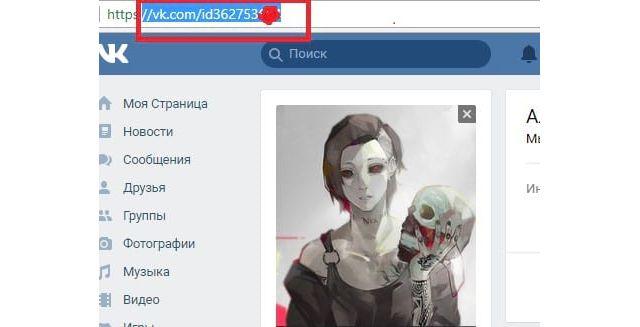 com. Вот пример.
com. Вот пример.
https://vk.com/id3667352
Где символы «id3667352», и есть ID.
Для того чтобы узнать айди конкретной страницы, нужно зайти на нее, и скопировать данные из адресной строки браузера (см. как узнать id пользователя вк).
Если вы знаете нужные данные, либо вам сообщили Id, можно искать нужного человека.
Как найти человека Вконтакте по id
Можно пойти следующим путем. Запустите ваш браузер, и в адресной строке наберите «vk.com». Дальше поставьте слеш «/», и укажите нужный идентификатор. Затем нажмите на клавишу Enter.
Вы попадете на нужную страницу.
Также можно воспользоваться поисковыми системами. Достаточно ввести в них нужный айдишник, и осуществить поиск. На первом месте в результатах будет страница пользователя Вконтакте, с указанным номером.
Поиск с телефона
В том случае, если вы используете браузер на телефоне, или мобильную версию ВК (см.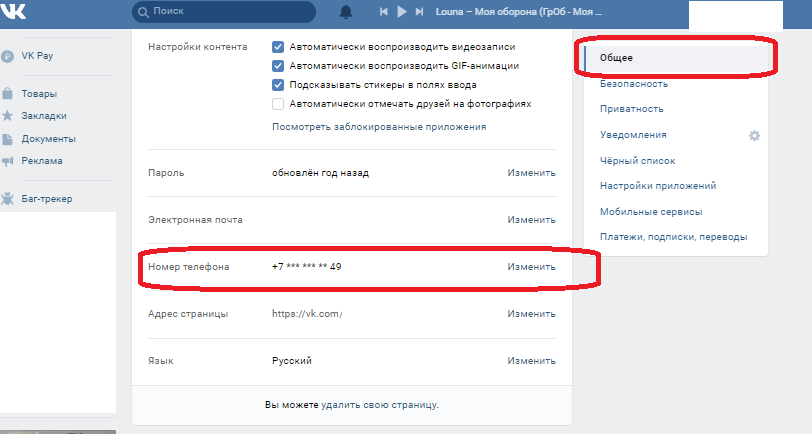 вход на мобильную версия Вконтакте), то действия аналогичны тем, которые мы разобрали на предыдущем шаге.
вход на мобильную версия Вконтакте), то действия аналогичны тем, которые мы разобрали на предыдущем шаге.
Если вам нужно найти человека по id, используя приложение Вконтакте на мобильном, сделайте следующее.
Откройте приложение, и в нижней части окна нажмите на значок «Лупа», для перехода к инструменту поиска. Здесь перейдите на вкладку «Люди». Теперь напишите в форме нужный айди. Автоматически будет найдена искомая страница.
Теперь можете перейти на нее.
Заключение
Читайте также:
Как видите, ничего сложного нет. Если у вас есть айдишник страницы, вы через минуту сможете посмотреть ее, используя методы, описанные выше.
Вопросы?
Вам помогла эта информация? Удалось решить возникший вопрос?
Понравилась статья? Пожалуйста, подпишитесь на нас Вконтакте!
Мой мир
Одноклассники
Google+
Загрузка. ..
..Как вычислить человека по ID ВКонтакте
Поиск какого-либо пользователя и информации о нем является довольно актуальной задачей в социальной сети ВКонтакте. Однако ситуация становится гораздо проще, если вам частично или полностью известен идентификатор нужного аккаунта.
Веб-сайт
Полная версия сайта ВК позволяет вам выполнять поиск пользователей различными методами, описанными нами в отдельной статье. Кроме этого, информацию о человеке можно найти по его номеру ID.
Читайте также: Поиск без регистрации ВК
Эта инструкция позволит вам узнать информацию о владельце страницы, исходя из данных, указанных пользователем ВКонтакте — ни больше, ни меньше. Вычислить какую-либо более личную информацию через рассматриваемый ресурс невозможно.
Способ 1: Прямой переход
Как вы, должно быть, знаете, идентификатор является неотъемлемой частью прямой ссылки на страницу пользователя. Благодаря этому вы можете мгновенно перейти к нужному профилю, добавив необходимые символы в адресную строку.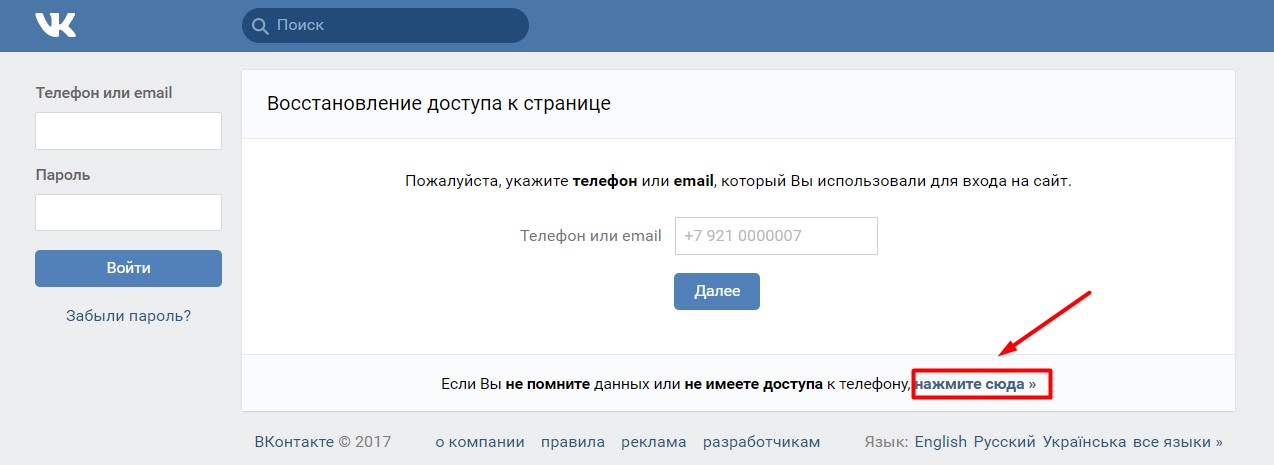
Примечание: Многие страницы могут быть скрыты от глаз неавторизованных пользователей.
Читайте также: Как узнать ID ВК
- Откройте любую страницу сайта ВКонтакте и удалите из адресной строки все содержимое, оставив лишь доменное имя.
https://vk.com/ - После разделителя добавьте имеющийся идентификатор пользователя, предположительно выглядящий следующим образом.
id265870743 - После нажатия клавиши «Enter» вы будете перенаправлены к странице пользователя, на которой представлена основная информация о нем.
- Воспользуйтесь ссылкой «Показать подробную информацию», чтобы развернуть дополнительные блоки с данными.

В некоторых случаях вместо стандартного ID у вас может быть логин человека, состоящий из уникального набора символов. Его также можно вставить после доменного имени, но гарантировать успешный переход на страницу нужного человека невозможно.
Читайте также: Как узнать логин ВК
На этом метод можно завершить, так как информация о пользователе успешно найдена.
Способ 2: База данных
Каждый ID ВКонтакте представляет собой уникальный номер, который не может быть использован повторно даже в случае удаления страницы. При этом каждый из номеров автоматически фиксируется в базе данных сайта, доступ к которой вы можете получить по специальной ссылке.
Перейти на страницу каталога пользователей ВК
- После перехода по представленной нами ссылке, сверьтесь с первыми тремя цифрами в имеющемся у вас идентификаторе. Например, в случае номера «id203966592» вам нужно кликнуть по ссылке «203 000 001 — 204 000 000».
- На следующем этапе проделайте аналогичное сравнение с последующими тремя числами в номере ID. Для «id203966592» мы нажимаем по ссылке «203 960 001 — 203 970 000».
- Вновь выберите значение, исходя из последней тройки чисел в идентификаторе. К примеру, в случае с «id203966592» выбираем строчку «203 966 501 — 203 966 600».

- Чтобы завершить процесс вычисления пользователя, на последней представленной странице найдите точное совпадение с идентификатором. Тут же отображаются имена всех владельцев конкретных ID.
- Чтобы упростить поиск, нажмите на клавиатуре сочетание клавиш «Ctrl+F» и в появившееся поле вставьте идентификатор. При этом не забудьте его разделить на группы по три числа.
- После клика по найденной ссылке, как и в прошлом способе, вам будет представлена основная информация о пользователе.
Надеемся, рассмотренные способы помогли вам вычислить нужных людей по имеющимся номерам ID.
Мобильное приложение
Официальное мобильное приложение ВК не содержит ни адресной строки, ни каких-либо специальных разделов. Вследствие этого для вычисления человека по ID вам нужно будет скачать и установить приложение Kate Mobile.
Единственный доступный метод является прямой альтернативой первому способу из предыдущего раздела данной статьи, требуя от вас минимального количества действий. При этом вам необходимо безошибочно знать идентификатор нужной страницы.
При этом вам необходимо безошибочно знать идентификатор нужной страницы.
- Запустив приложение, через главное меню откройте один из стандартных разделов и на верхней панели кликните по значку с тремя вертикально расположенными точками. Чтобы открылось нужное меню, на верхней панели должна находиться подпись «Kate Mobile».
- Из представленного списка разделов выберите пункт «Открыть ссылку».
- В появившееся текстовое поле вставьте идентификатор или логин нужного пользователя, сохраняя его правильную форму.
- После этого нажмите кнопку «ОК», чтобы открыть страницу пользователя.
- На следующем этапе вы можете ознакомиться со всей интересующей вас информацией о владельце страницы. Тут же заметьте, что в отличие от официального приложения, Kate Mobile предоставляет значительно больше данных.
- Для получения подробных сведений вам нужно будет открыть вкладку «Интересы».
Прочую информацию вы сможете узнать самостоятельно, детально изучив прочие разделы в профиле человека. Мы же заканчиваем описание этого способа и статью в целом.
Мы же заканчиваем описание этого способа и статью в целом.
Опишите, что у вас не получилось. Наши специалисты постараются ответить максимально быстро.
Помогла ли вам эта статья?
ДА НЕТпо номеру телефона, фото, имени и ID
23 сентября, 2020
Автор: Maksim
Поиск людей ВКонтакте реализован максимально удобно для любого пользователя этой социальной сети. Есть множество параметров, по которым можно искать человека.
Эта функция обеспечивает социальную составляющую данной сети. Разработчики сделали все, чтобы поиск людей в контакте был прозрачен, и пользователи могли находить новых друзей.
Прошлый материал был посвящен тому, как сделать репост в вк. Сейчас вы узнаете, как найти человека в контакте по номеру телефона, по id, фото и другим параметрам. Инструкция будет максимально проста и с поясняющими картинками.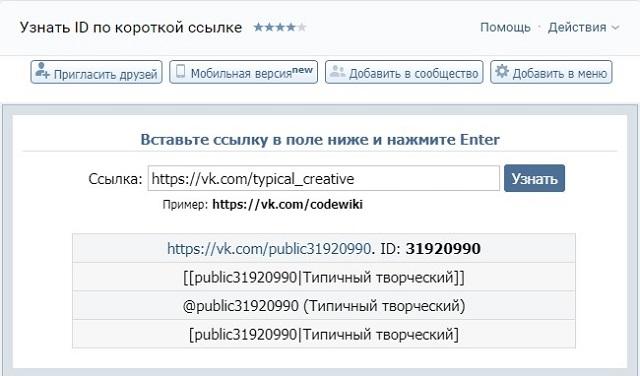
Как найти человека в ВК по номеру телефона
Лучше всего по номеру телефона искать в ВК человека через официальное приложение на смартфоне. Главное, перед этим добавить номер человека себе в телефонную книгу. Поиск на компьютере делается через поисковую систему в браузере.
На компьютере
В браузере через компьютер нет возможности полноценного поиска по номеру телефона. Но можно воспользоваться поисковыми системами: Яндекс, Гугл или другими, к примеру, DuckDuckGo.
1. Откройте в браузере поисковую систему, возьмем за пример, Гугл. Введите в строке поиска — vk.com и номер телефона того, кого хотите найти (смотрите картинку).
2. Если человек не скрыл свою страницу от индексации поисковыми система, то она будет найдена по введенным данным.
Интересно! Номера пользователей, которые у вас уже есть в друзьях, можно посмотреть на странице телефонной книги, в разделе «Друзья» — https://vk.com/friends?section=phonebook
На телефоне
1.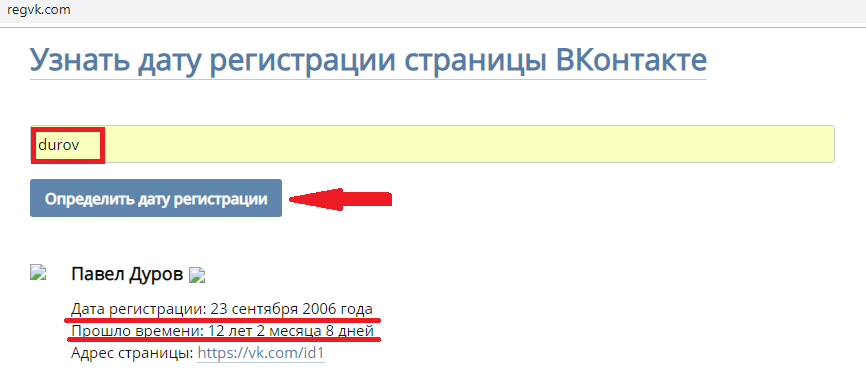 Добавьте на своем мобильном в контакты номер человека, которого хотите искать в ВК. Откройте приложение в контакте, перейдите в раздел «Сервисы» и откройте страницу с друзьями.
Добавьте на своем мобильном в контакты номер человека, которого хотите искать в ВК. Откройте приложение в контакте, перейдите в раздел «Сервисы» и откройте страницу с друзьями.
2. Нажмите на кнопку «Добавить друга» и в следующем окне нажмите на кнопку «Контакты» в блоке импорта. Разрешите приложению доступ к вашей телефонной книге при необходимости.
3. Список пользователей, у которых в настройках аккаунта установлено, что их можно искать по телефонному номеру (такая возможность включена по умолчанию) будут выведены в списке.
Интересно! Данная функция работает одинаково хорошо на iPhone и на Android смартфонах, там же, при желании можно отправить приглашения в социальную сеть, тем, кто в ней не зарегистрирован, прямо на мобильный телефон.
Как найти человека в ВК по фото
В самой социальной сети на данный момент возможности поиска по фотографиям нет. Но, сделать это можно через поисковые системы: Яндекс и Гугл. Главное, чтобы профиль пользователя был открыт для индексации ими.
Яндекс:
1. Перейдите по адресу — https://yandex.ru/images/. В строке для ввода данных кликните по иконке фотоаппарата и загрузите фото, по которому хотите найти человека или введите его URL адрес.
2. На следующей же странице, в левой колонке будут выведен список сайтов, где встречается это изображение. В правой колонке можно будет посмотреть похожие картинки. Смотрите те, которые находятся на домене vk.com
Гугл:
1. Перейдите по адресу — https://www.google.ru/imghp. Кликните по значку фотоаппарата в строке для ввода данных, загрузите фото или укажите ссылку на него.
2. На открывшейся странице вы найдете список сайтов, где встречается это изображение и похожие на него картинки. Отыщите среди них, те, которые располагаются на домене vk.com
Как найти человека в ВК по ID
На компьютере
1. Если вы знаете айди человека в ВК, то найти его будет очень легко. Просто вставьте этот ID в адресную строку браузера сразу после указания домена, чтобы все это выглядело так — vk.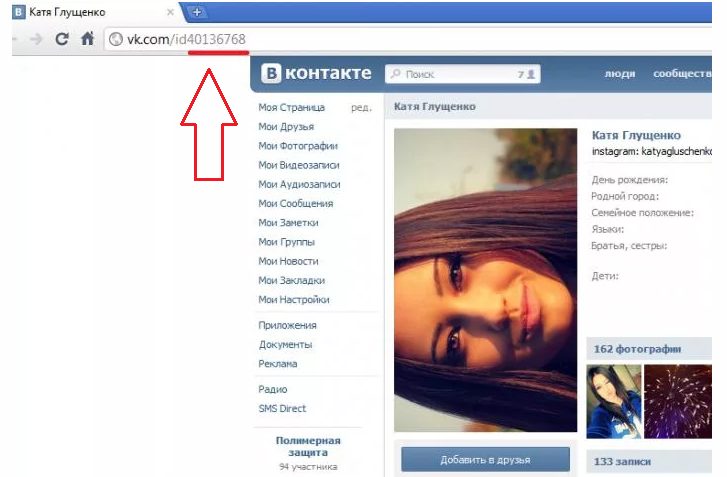 com/айди_человека
com/айди_человека
Если у вас только числовой айди пользователя, — перед ним необходимо написать слово — id, должно это выглядеть так — vk.com/id000000.
Интересно! Если хотите найти по ИД сообщество, также вставьте его значение сразу после домена. В случае, если он числовой, то перед числом необходимо написать слово — public, чтобы выглядело так — vk.com/public000000.
На телефоне
1. В официальном приложении ВКонтакте перейдите в раздел «Сервисы» и нажмите на иконку лупы в верхней правой части экрана.
2. Переключитесь на поиск по людям, и в строке для ввода данных просто введите ID человека. Пользователь сразу появится в списке.
Как найти человека в ВК по имени и фамилии
На компьютере
1. Перейдите на страницу поиска друзей в ВКонтакте — https://vk.com/friends?act=find. Введите имя и фамилию в специальной строке и нажмите клавишу «Enter». Также можно дополнительно ввести и отчество, если вы его знаете.
2. В колонке справа можно задать дополнительные параметры: страна, город, школа, год рождения, университет, где учился человек и другие. По желанию используйте их.
Список найденных пользователей будет отображаться посередине, с информацией о городе и университете, где учился пользователь.
На телефоне
1. Откройте официальное приложение ВКонтакте, перейдите в раздел «Сервисы» и нажмите на иконку поиска в правой верхней части.
Нажав на значок дополнительного фильтра в строке поиска (смотрите картинку), можно указать дополнительные параметры: возраст, город, образование, университет и другие. Все найденные пользователи будут сразу отображены списком.
Ищем возможных друзей
На компьютере
Если вы не знаете ни имени, ни других данных, по которым можно было бы найти людей, то можно воспользоваться функцией поиска возможных друзей. Алгоритм в контакте сам ищет тех, с кем вы возможно знакомы.
1. Просто перейдите по адресу — https://vk.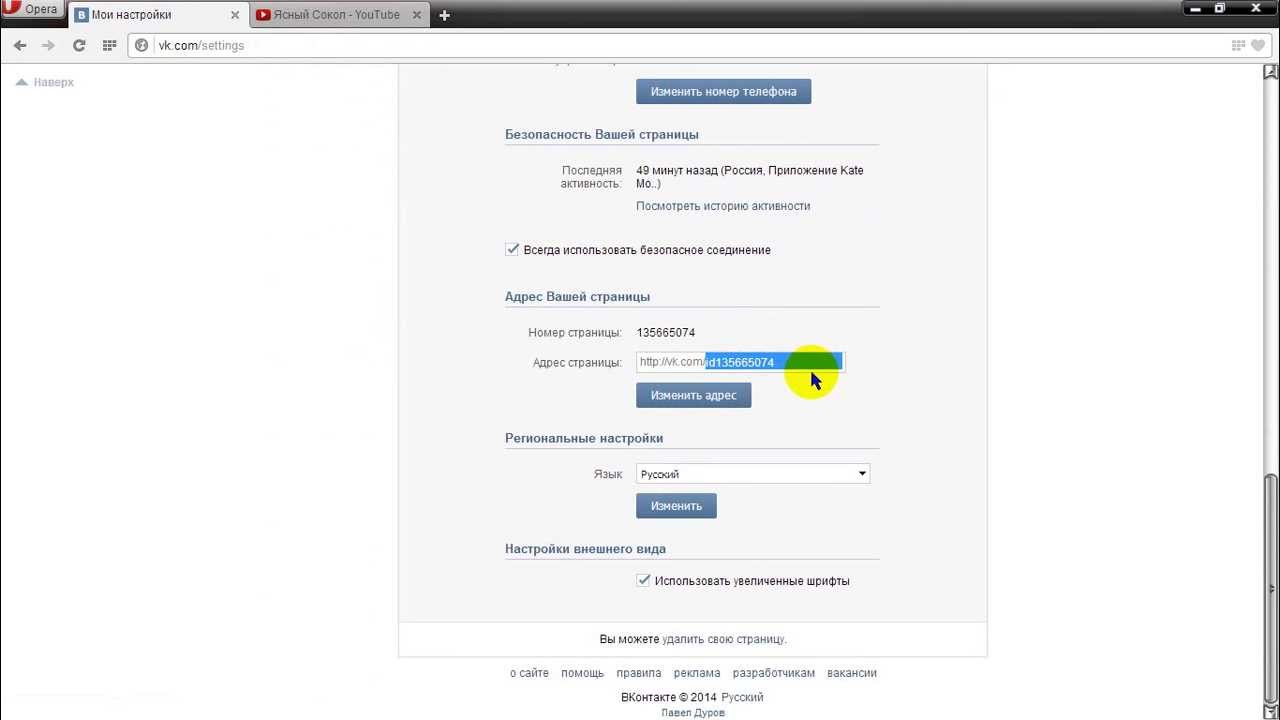 com/friends?act=find и сразу в списке увидите тех, с кем вы могли быть уже знакомы. Тех пользователей, с кем у вас уже есть общие друзья.
com/friends?act=find и сразу в списке увидите тех, с кем вы могли быть уже знакомы. Тех пользователей, с кем у вас уже есть общие друзья.
2. В правой колонке есть возможность поиска друзей через сервисы Google и социальную сеть в Одноклассники, если вы там уже зарегистрированы.
На телефоне
1. В официальном приложение ВКонтакте откройте раздел «Сервисы» и перейдите в группу «Друзья», промотайте страницу немного вниз до блока «Возможные друзья» и нажмите на «Показать все».
2. Список сразу будет выведен, просто откройте интересующий вас профиль и при желании добавьте человека к себе.
Поиск без регистрации в ВК
На данный момент без регистрации можно искать лишь через поисковые системы. К примеру, введите в гугле или яндексе фразу — vk.com имя и фамилия, и название города.
Важно, чтобы пользователь не запретил в настройках своего профиля его индексирование поисковиками, иначе так он просто не найдется. Раньше без регистрации можно было искать через — vk.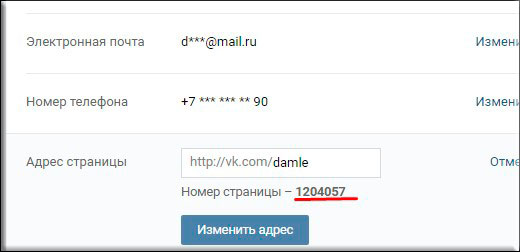 com/search, но сейчас там попросят вас сразу зарегистрироваться.
com/search, но сейчас там попросят вас сразу зарегистрироваться.
В материале — как зарегистрироваться в вк без телефона, подробно и картинками написано, как сделать новый аккаунт без номера. Сделайте это, если необходимо найти кого-то, а странички в социальной сети нет.
В заключение
Все методы, которые описаны выше, работают и вы можете использовать их. Пишите в комментариях, что помогло вам в поиске знакомых в данной социальной сети.
A Пошаговое руководство
Вам нужно найти идентификатор страницы WordPress или идентификатор публикации, но вы не знаете, где искать? Тогда вам нужно продолжить чтение.
В этом руководстве мы рассмотрим два быстрых и простых метода просмотра идентификаторов страниц и публикаций на панели инструментов WordPress — один с использованием плагина WordPress, а другой — без него. Для каждой стратегии мы изложили четкие и действенные шаги, которые позволят вам легко найти свою страницу WordPress и идентификаторы публикаций. Давайте начнем.
Давайте начнем.
Что такое идентификаторы страниц и сообщений WordPress?
Каждая часть контента на вашем сайте WordPress имеет индивидуальный идентификационный номер.Сюда входят страницы и сообщения, а также медиафайлы, комментарии, категории, теги, пользователи и многое другое. Эти идентификационные номера помогают упорядочить контент в базе данных вашего сайта, а также позволяют находить, запрашивать и настраивать таргетинг на определенный контент.
Ваша страница WordPress или идентификатор публикации могут быть полезны при написании кода для вашего сайта или работе с некоторыми конкретными темами, виджетами или плагинами. Вы можете включить или исключить определенные страницы или сообщения из функции плагина, что можно сделать с помощью идентификаторов страниц или сообщений.Или вы можете захотеть отображать определенные виджеты на одних страницах, но не на других. Используя идентификационные номера, вы можете легко реализовать эти пожелания.
Имея возможность находить и использовать идентификаторы страниц и публикаций, вы получаете гораздо больший контроль над своим веб-сайтом WordPress, позволяя настраивать его в соответствии с вашими точными спецификациями. Итак, давайте теперь посмотрим, как найти идентификатор вашей страницы WordPress и идентификатор публикации.
Итак, давайте теперь посмотрим, как найти идентификатор вашей страницы WordPress и идентификатор публикации.
1. Найдите идентификатор вашей страницы WordPress и идентификатор публикации без подключаемого модуля
Поиск идентификатора вашей страницы WordPress или идентификатора публикации — очень быстрый процесс.Чтобы найти идентификатор страницы, откройте панель управления WordPress и нажмите Pages> All Pages .
Затем выберите страницу, для которой нужно найти идентификатор. Здесь я выбрал свой Контактная страница :
После открытия страницы вам необходимо посмотреть URL-адрес в адресной строке браузера. Здесь вы найдете идентификационный номер страницы, отображаемый в URL-адресе страницы.
Чтобы узнать идентификатор записи WordPress, выполните ту же процедуру.Войдите в свою панель управления WordPress, затем выберите сообщений> Все сообщения .
Щелкните конкретное сообщение, для которого вам нужен идентификатор.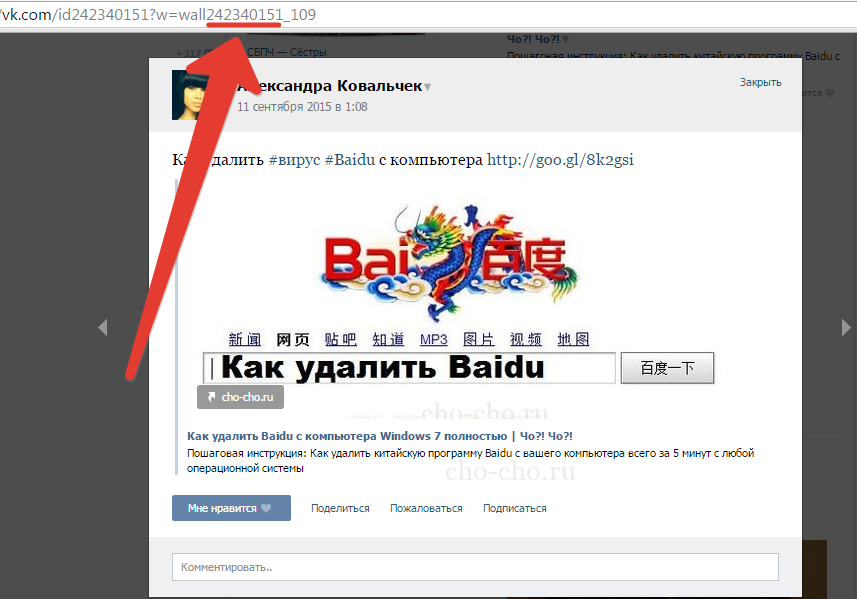 Когда вы войдете в редактор сообщений, просмотрите URL сообщения в адресной строке браузера, чтобы найти его идентификационный номер.
Когда вы войдете в редактор сообщений, просмотрите URL сообщения в адресной строке браузера, чтобы найти его идентификационный номер.
Найдите свой идентификатор тега WordPress и идентификатор категории без подключаемого модуля
Найти идентификатор тега WordPress или идентификатор категории можно так же, как описано выше. На панели инструментов WordPress выберите Post , затем Categories или Tags .Здесь я выбрал Теги :
Щелкните тег, для которого требуется идентификатор. Оказавшись на странице редактирования определенного тега, проверьте URL-адрес в адресной строке веб-браузера, и вы найдете идентификатор тега.
2. Используйте плагин Free Reveal IDs
Использование плагина WordPress, который поможет вам найти идентификаторы контента вашего сайта, может быть полезным вариантом, если вы хотите, чтобы идентификаторы ваших страниц или публикаций отображались вместе в меню администратора. Это сэкономит вам время и усилия, затрачиваемые на включение и отключение редакторов, как это необходимо в первом методе, который мы обсуждали.
Это сэкономит вам время и усилия, затрачиваемые на включение и отключение редакторов, как это необходимо в первом методе, который мы обсуждали.
Reveal IDs — популярный бесплатный плагин WordPress, который легко установить и работает прямо из коробки. Скачанные более чем 70000 человек, Reveal IDs будут отображать все идентификаторы публикаций и страниц, а также идентификаторы тегов, категорий, комментариев, пользователей и других типов контента в меню контента WordPress.
Итак, давайте узнаем, как его использовать…
Шаг 1. Установите Reveal IDs
Чтобы установить Reveal IDs, откройте панель управления WordPress и выберите Plugins> Add New .
Затем в функции Search введите Reveal IDs .
После получения подключаемого модуля щелкните «Установить сейчас»> «Активировать ».
Reveal ID теперь будут установлены на ваш сайт WordPress. Для получения дополнительной информации о том, как установить плагин WordPress, ознакомьтесь с нашим пошаговым руководством по установке плагина.
Для получения дополнительной информации о том, как установить плагин WordPress, ознакомьтесь с нашим пошаговым руководством по установке плагина.
Шаг 2. Просмотрите идентификаторы вашей страницы и публикации
После установки Reveal IDs не требует настройки, и вы сразу увидите, что идентификаторы страниц и публикаций доступны для просмотра.
Чтобы просмотреть идентификаторы страниц, нажмите Pages> All Pages в меню WordPress.
Здесь вы сразу увидите, что в меню «Страницы» был добавлен дополнительный столбец ID , в котором отображаются идентификаторы каждой из ваших страниц.
Точно так же, если вы хотите просмотреть идентификаторы сообщений, просто нажмите Сообщения> Все сообщения . Затем вы найдете идентификаторы сообщений, отображаемые в меню сообщений.
Идентификаторы тегов и категорий, а также идентификаторы других типов контента можно просматривать таким же образом через их собственные меню.
Шаг 3. Скрыть столбец идентификатора
Вам может не понадобиться столбец идентификатора для всех типов контента. Если вы хотите скрыть столбец идентификатора для определенного меню, откройте страницу меню и просто щелкните Параметры экрана вверху страницы. Здесь мы удаляем столбец идентификатора из меню сообщений:
Затем снимите отметку с поля ID и примените изменения.
Последние мысли о том, как найти идентификатор вашей страницы WordPress и идентификатор публикации
Поиск идентификатора страницы WordPress или идентификатора публикации — это быстрый и простой процесс, какой бы метод вы ни выбрали.И, конечно же, оба метода также могут быть применены к другим типам контента, поэтому, если вам нужно найти идентификатор для пользователя, тега, категории или другой части контента, теперь у вас есть знания для этого.
Есть вопросы о том, как найти идентификаторы ваших страниц WordPress или постов? Если да, не стесняйтесь спрашивать в комментариях ниже…
БЕСПЛАТНЫЙ КУРС
Пристегнись!
5 шагов для ускорения работы вашего сайта на WordPress
Сделайте ваш сайт работающим на 30-40% быстрее
с помощью нескольких простых приемов
2 простых шага для поиска профиля Facebook и идентификатора страницы
Сейчас нам нужно несколько раз найти профиль Facebook и идентификатор страницы; теперь он нужен даже небольшому плагину WordPress.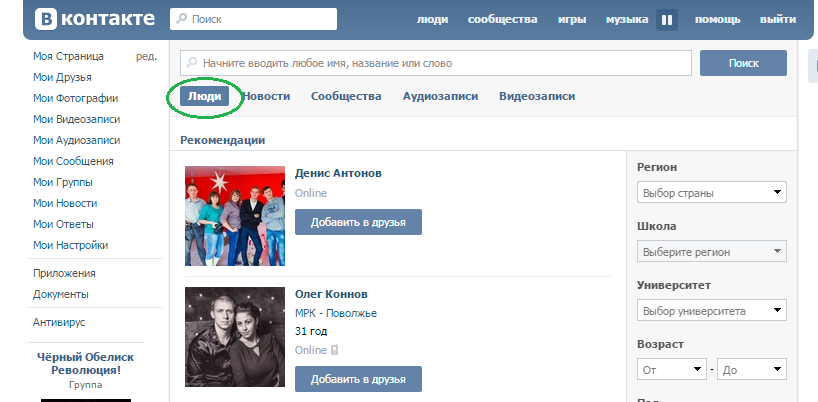 Это руководство поможет вам быстро его найти. Если вы используете индивидуальное имя пользователя для своего профиля или страницы Facebook, уникальный идентификатор профиля не появится. Вы можете ввести собственное имя пользователя, где может потребоваться идентификатор профиля ID . Facebook Like Box и некоторым другим плагинам требуется этот уникальный идентификатор.
Это руководство поможет вам быстро его найти. Если вы используете индивидуальное имя пользователя для своего профиля или страницы Facebook, уникальный идентификатор профиля не появится. Вы можете ввести собственное имя пользователя, где может потребоваться идентификатор профиля ID . Facebook Like Box и некоторым другим плагинам требуется этот уникальный идентификатор.
В этой статье мы рассказали, как найти идентификатор профиля Facebook и идентификатор страницы. Это способ Facebook дать нам (и нашим брендам) уникальную идентичность в их системе. Этот полезный совет по идентификатору facebook был представлен нашему вниманию Джоном из BCS, который является брокером по ссуде в Великобритании.Возможно, в будущем мы будем делать особенность об их компании, так что ждите этого в ближайшее время!
Найти профиль Facebook и идентификатор страницы
Как найти идентификатор профиля Facebook?
Откройте нужный профиль Facebook в браузере, затем «Просмотреть исходный код» этой страницы (обычно Ctrl + U ) и найдите в коде тег profile_id = .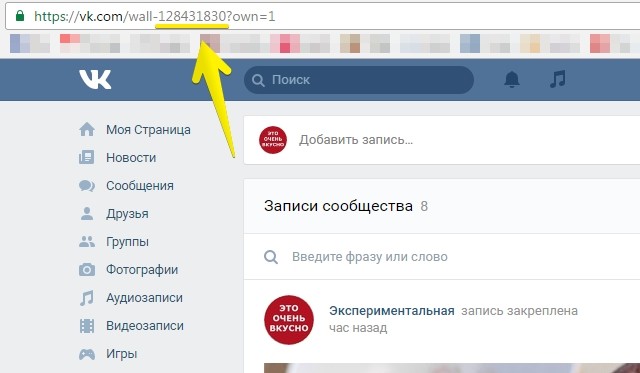
Это идентификатор профиля «1058521934» для моего личного профиля в Facebook.
ВЫ ИЩЕТЕ ШАГИ ПО ОПРЕДЕЛЕНИЮ ПОДДЕЛЬНЫХ ПРОФИЛЕЙ НА FB?
10+ полезных советов по выявлению / поиску поддельных профилей на Facebook
Как найти идентификатор страницы Facebook?
Перейдите на свою страницу Facebook / admin> «О нас»> «Информация о странице.”
Теперь, в самом низу, вы можете найти« Идентификатор страницы Facebook ».
Это будет выглядеть примерно так — «137527299736»
Если вы хотите узнать идентификатор страницы Facebook какой-либо другой страницы, попробуйте для них метод «Просмотр исходного кода». Найдите в коде тег page_id = .
КТО-ТО СОЗДАЛ ПОДДЕЛЬНЫЙ ПРОФИЛЬ , И ВЫ ХОТИТЕ НА СООБЩИТЬ ОБ ЭТОМ ?
2 простых способа сообщить о поддельных учетных записях в профиле Facebook
Я надеюсь, что эта простая процедура будет полезна для вас, вы можете использовать ее несколько раз, даже когда вы работаете над отметками «Нравится» на фото в Facebook и многим другим.
Вот и все. Раньше мы использовали график Facebook для поиска идентификаторов профиля и страниц, но сейчас они не работают должным образом. Этот совет браузера «Просмотр исходного кода» работает прямо сейчас, вы можете это проверить. Мы обновим эту публикацию, если найдем и другие методы.
Если вы найдете это простое руководство полезным, поделитесь им и расскажите о нем в Твиттере. А пока делитесь своим мнением в комментариях.
Как найти идентификатор страницы Facebook? [В 2021 году] (2 способа, которые работают)
Это редко, но иногда необходимо для сторонних приложений Facebook или по другим причинам, когда вам нужно найти идентификатор страницы Facebook.Поскольку большинство людей знают только имя или URL-адрес своей бизнес-страницы в Facebook, но их нельзя использовать (во многих случаях) для однозначной идентификации вашей страницы в Facebook.
По этой причине в этом кратком кратком руководстве мы покажем вам два простых способа легко найти свой идентификатор страницы Facebook:
- как найти идентификатор своей бизнес-страницы Facebook в Facebook
- как найти свой идентификатор страницы в Facebook с помощью инструментов для вечеринок 3 rd ?
После демонстрации этих двух методов мы также рассмотрим, что такое идентификатор бизнес-страницы Facebook, и мы собираемся отличать его от вашего идентификатора бизнес-менеджера Facebook и идентификатора вашей рекламной учетной записи Facebook, чтобы вы не перепутали их.
Как найти идентификатор своей бизнес-страницы Facebook на Facebook?
[Обновление 2020!] В настоящее время этот метод не работает для всех на момент обновления этой статьи. Это связано с тем, что Facebook полностью изменил пользовательский интерфейс и на бизнес-странице Facebook, и эта идентификационная информация отсутствует в новом интерфейсе.
Однако, когда вы запускаете страницу Facebook, Facebook позволяет вам вернуться к классическому режиму на 48 часов, если вы говорите, что вам не хватает какой-либо функции.
Если вы можете вернуться в классический режим, чтобы найти свой идентификатор страницы Facebook в Facebook, вы можете найти его, выполнив следующие действия:
- Щелкните эту ссылку: https://www.facebook.com/pages или перейдите на свою страницу Pages, щелкнув ссылку «Pages» в ленте новостей Facebook
- Найдите имя страницы, на которой вам нужно получить идентификатор страницы Facebook, а затем щелкните эту страницу
- В левом столбце щелкните ссылку О программе
- Прокрутите страницу вниз, пока не увидите свой идентификатор страницы Facebook
Как найти идентификатор страницы Facebook с помощью партийного инструмента 3
rd ? Если вы не можете вернуться к классическому виду на вашем Facebook, то, к сожалению, в данный момент нет возможности получить идентификатор вашей бизнес-страницы Facebook в Facebook. Но не волнуйтесь, вы все равно можете легко узнать свой идентификатор бизнес-страницы Facebook.
Но не волнуйтесь, вы все равно можете легко узнать свой идентификатор бизнес-страницы Facebook.
В этом случае вы можете использовать сторонние инструменты, которые легко покажут вам FB Page ID.
Все, что вам нужно, это скопировать URL-адрес вашей страницы Facebook, а затем вставить URL-адрес в сторонний инструмент, который легко предоставит вам идентификатор страницы Facebook.
Два наших любимых инструмента для поиска идентификаторов страниц Facebook:
Что такое идентификатор страницы Facebook?
Идентификатор страницы Facebook — это уникальный идентификатор бизнес-страницы Facebook.Так что не следует путать его с личным профилем, который можно использовать только в личных целях. Если вы хотите продвигать свой бизнес, вы должны создать для этого бизнес-страницу Facebook.
Идентификатор страницы Facebook против идентификатора рекламного аккаунта против идентификатора бизнес-менеджера Facebook
Вы можете владеть несколькими страницами Facebook одновременно, нет реального ограничения на количество страниц Facebook, которое вы можете создать, поэтому убедитесь, что вы ищете действительно нужный идентификатор страницы Facebook.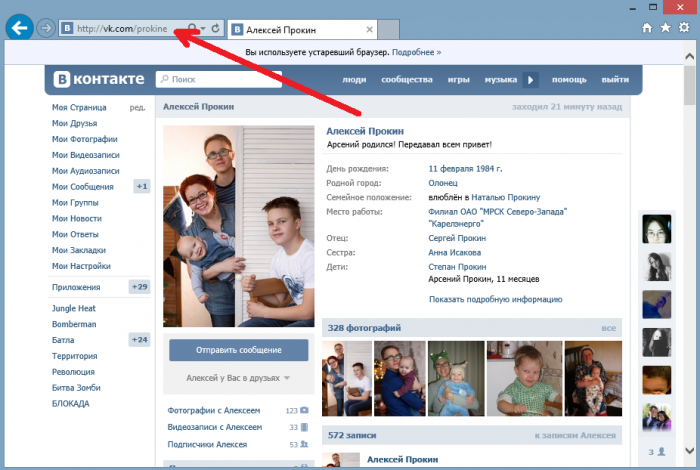 Вы также можете запускать рекламу из нескольких учетных записей Facebook, продвигая с одной страницы Facebook.
Вы также можете запускать рекламу из нескольких учетных записей Facebook, продвигая с одной страницы Facebook.
Вы можете организовать эти страницы Facebook, учетные записи Facebook Ad в одном бизнес-менеджере Facebook, который также имеет уникальный идентификатор.
Если вы теперь поняли, что действительно хотите знать, как найти идентификатор своего рекламного аккаунта Facebook или идентификатор бизнес-менеджера Facebook, ознакомьтесь со следующими статьями:
Как найти идентификатор страницы или поста в WordPress • GigaPress
Во многих случаях вам может потребоваться найти идентификатор страницы или пост в WordPress. Например, вам может потребоваться указать определенные идентификаторы сообщений в настройках плагина или вам может потребоваться ссылка на сообщение в файлах шаблонов.
К сожалению, WordPress не делает это настолько очевидным, насколько это могло бы быть, поэтому в этом руководстве мы расскажем, как именно найти идентификатор страницы или публикации.
Что такое идентификаторы сообщений WordPress?
Каждая часть контента в WordPress имеет уникальный числовой идентификатор. Сюда входят сообщения, страницы, вложения мультимедиа, категории, теги и пользовательские типы сообщений.
Всякий раз, когда WordPress требуется обработать часть контента, он использует идентификатор публикации для запроса в базе данных контента и связанных метаданных.
Вот как это выглядит в базе данных:
Этот уникальный идентификатор важен, потому что он статический . Заголовки сообщений могут измениться; Заголовки могут меняться, но идентификаторы сообщений никогда не меняются.
Вот почему плагины, которые должны включать или исключать сообщения (например, плагин связанных сообщений или плагин социального обмена), часто запрашивают у вас определенные идентификаторы сообщений.
Но как найти идентификатор сообщения в панели управления WordPress?
Как найти идентификатор публикации или идентификатор страницы в WordPress
youtube.com/embed/1ufhaikh4CI?version=3&rel=1&showsearch=0&showinfo=1&iv_load_policy=1&fs=1&hl=en-US&autohide=2&wmode=transparent» allowfullscreen=»true» sandbox=»allow-scripts allow-same-origin allow-popups allow-presentation»/>
Найти идентификатор страницы WordPress или идентификатор публикации довольно просто, хотя это немного неинтуитивно.
Когда вы редактируете сообщение или страницу в WordPress, в URL-адресе появляется идентификатор сообщения:
Найдите в URL-адресе сообщение = НОМЕР . Этот номер — ваш идентификатор сообщения.
Тот же принцип применяется к страницам:
Как найти идентификатор категории или идентификатор тега в WordPress
Неудивительно, что вы можете выполнить аналогичный процесс для других типов контента WordPress.
Для таксономий, таких как категории и теги, откройте список таксономий, перейдя в Сообщения> Категории или Сообщения> Теги , затем нажмите «Изменить» рядом с категорией / тегом, которую вы хотите идентифицировать.
Еще раз взгляните на URL. Для таксономий вам нужна строка вида tag_ID = NUMBER . Этот номер является идентификатором вашей категории / тега.
Как найти идентификатор мультимедийного вложения в WordPress
Чтобы найти идентификатор изображения или другого мультимедийного вложения в WordPress, перейдите в Медиа> Библиотека на панели инструментов, найдите элемент, который вы хотите идентифицировать, и щелкните по нему .
Откроется экран «Сведения о вложении».
И снова вы можете найти идентификатор в URL-адресе.Для мультимедийных вложений он будет отображаться как элемент = НОМЕР . Этот номер является идентификатором носителя.
Как отображать идентификаторы сообщений на панели управления WordPress
Если вам нужно регулярно просматривать идентификаторы вашего контента WordPress, вы, вероятно, захотите более эффективное и удобное решение.
Если это вы, я рекомендую вам установить бесплатный плагин Reveal IDs, который добавляет новый столбец идентификатора в интерфейс редактирования WordPress.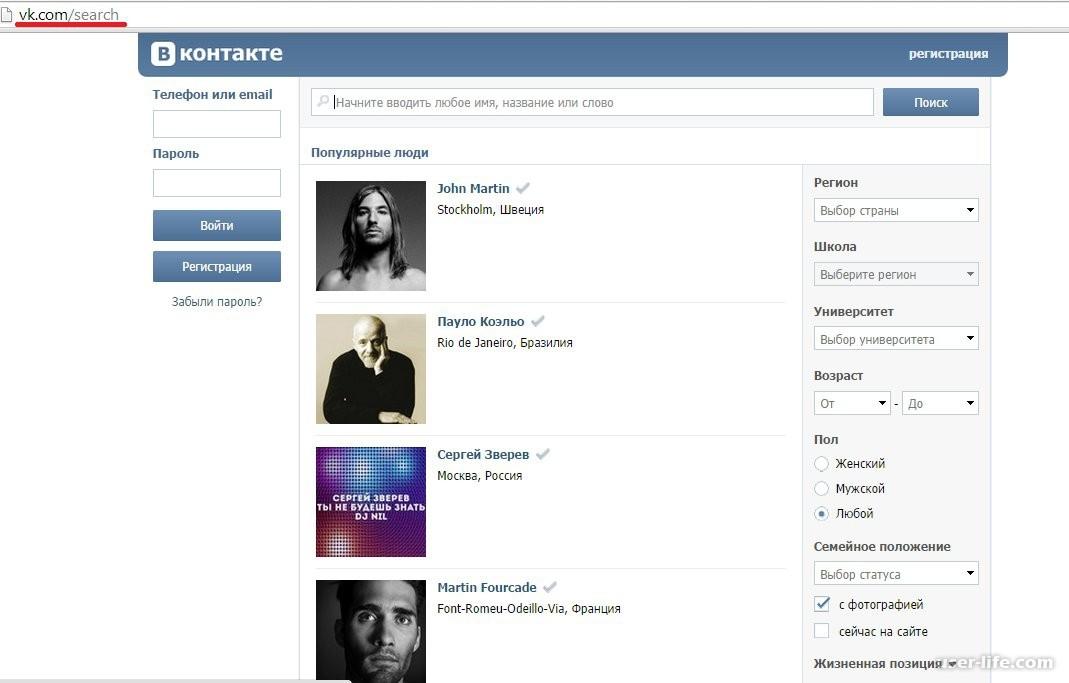
Это делает ваши идентификаторы легко доступными для сообщений, страниц, категорий, тегов и пользовательских типов сообщений.
Если вы хотите скрыть этот столбец для определенного типа сообщения, просто откройте меню «Параметры экрана» и снимите флажок «ID» из списка:
Последние мысли
Знание, как найти идентификатор сообщения или идентификатор страницы в WordPress действительно может пригодиться, когда вам нужно сослаться на конкретный контент на вашем сайте.
Хотя уловка с URL-адресом может выполнить свою работу, вы можете установить плагин Reveal IDs, если вам нужен более простой или более частый доступ к вашим идентификаторам сообщений.
В любом случае, если у вас есть какие-либо вопросы по идентификаторам сообщений WordPress, не стесняйтесь оставлять их в комментариях ниже!
Как быстро найти идентификатор страницы WordPress
Идентификатор страницы WordPress — это то, что вам понадобится, если вы хотите выполнять определенные функции на этой странице или публикации. Например, если вы хотите скрыть или исключить некоторые страницы из ваших XML-карт сайта, вам могут потребоваться определенные идентификаторы страниц. Позже вы добавите эти идентификаторы страниц в список исключений генератора карты сайта XML, чтобы они перестали отображаться в карте сайта. Что ж, это всего лишь один пример, и вы можете узнать эту информацию по какой-то другой причине. Итак, вот как вы можете найти идентификатор страницы WordPress —
Например, если вы хотите скрыть или исключить некоторые страницы из ваших XML-карт сайта, вам могут потребоваться определенные идентификаторы страниц. Позже вы добавите эти идентификаторы страниц в список исключений генератора карты сайта XML, чтобы они перестали отображаться в карте сайта. Что ж, это всего лишь один пример, и вы можете узнать эту информацию по какой-то другой причине. Итак, вот как вы можете найти идентификатор страницы WordPress —
Создайте XML-карту сайта для своего веб-сайта с помощью этого БЕСПЛАТНОГО инструмента
Бесплатный онлайн-генератор карты сайта
Совет: Идентификационный номер страницы может быть виден в URL-адресе, если у вас есть параметр «по умолчанию» для «постоянных ссылок» в разделе «Настройки» в левой нижней части панели инструментов WP для вашего сайта.
Как быстро найти скрытый идентификатор страницы в WordPress
Сначала войдите на свой сайт и перейдите в меню «Страницы» на панели администратора.
Теперь щелкните страницу редактирования, на которой вам нужен идентификатор, и посмотрите URL-адрес в своем веб-браузере.
Идентификатор страницы — это номер в URL-адресе. Этот URL сообщает нам, что редактируемая страница имеет идентификационный номер 61.
Вы можете использовать тот же трюк, чтобы найти идентификатор сообщения, идентификатор категории или идентификатор тега в WordPress.Просто перейдите на экран редактирования на своей панели инструментов и найдите идентификационный номер, указанный в URL-адресе.
Как быстро найти множество идентификаторов страниц / публикаций WordPress
Теперь вы знаете, где искать идентификатор. Однако, если вы часто ищете идентификаторы, вам может потребоваться более быстрый метод.
Чтобы быстрее определить идентификатор страницы, не открывайте страницу или публикацию в режиме редактирования, вместо этого просто наведите курсор мыши на имя страницы и проверьте строку состояния внизу (справа), как показано ниже —
Если у вас есть другая идея, как быстро найти идентификатор страницы WordPress, поделитесь, пожалуйста, в разделе комментариев ниже.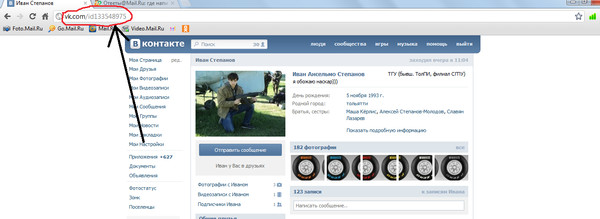 Если вам нравится эта идея, поделитесь, пожалуйста, с другими.
Если вам нравится эта идея, поделитесь, пожалуйста, с другими.
Как найти идентификатор страницы Facebook?
Вы должны подключить свой Facebook к SociableKIT, чтобы легко выбирать свою страницу Facebook. Таким образом, идентификатор вашей страницы Facebook будет получен автоматически. Вы должны быть администратором страницы Facebook, которую хотите использовать.
- Войдите в SociableKIT.
- В правом верхнем углу нажмите меню «Подключить Facebook и Instagram».
- Щелкните кнопку «Войти через Facebook».
- Щелкните «Продолжить» и щелкните кнопку «ОК».
- Нажмите кнопку «Выбрать страницу Facebook».
- Теперь во всплывающем окне вы можете выбрать нужную страницу Facebook.
К сожалению, при создании решений SociableKIT вы больше не можете вручную вводить идентификатор своей страницы Facebook. Facebook требовал от нас соблюдения стандартов входа в систему, как мы упоминали выше. Если когда-либо еще существуют решения SociableKIT, которые поддерживают его вручную, вы можете использовать любые методы, указанные ниже.
- Найдите числовое значение или имя в URL-адресе вашей страницы.
Например, https://www.facebook.com/Posted-By-DSM-185933601940455/
Из этого URL-адреса идентификатор страницы Facebook будет 185933601940455
- Найдите имя пользователя страницы. Это то же самое, что и идентификатор страницы Facebook.
Например, https://www.facebook.com/postedbydsm
Исходя из этого URL-адреса, идентификатор страницы Facebook — postedbydsm
Важное примечание: «Страница Facebook» отличается от «Личной учетной записи Facebook» или «Facebook». Группа».
«Страница Facebook» считается «Бизнес-страницей Facebook», в то время как «Личная учетная запись Facebook» — это та, которую вы, вероятно, используете каждый день, для связи или общения с друзьями.
Итак, если вы выбираете функцию «Страница Facebook» SociableKIT, убедитесь, что вы используете страницу Facebook, а не «Личную учетную запись Facebook» и не «Группу Facebook».
Зарегистрируйтесь сейчас, и когда вы подпишетесь, ПОЛУЧИТЕ СКИДКУ 30%
в первый год любого годового плана.Не пропустите!
Пожалуйста, введите свой адрес электронной почты.7-ДНЕВНЫЙ БЕСПЛАТНЫЙ ПРОБНЫЙ ПЕРИОД. КРЕДИТНАЯ КАРТА НЕ ТРЕБУЕТСЯ. ОТМЕНА В ЛЮБОЕ ВРЕМЯ.
Узнайте больше о страницах Facebook здесь. Если вам нужно настроить свою страницу в Facebook, сделайте это здесь.
Все еще не работает?
SociableKIT может извлекать данные только с «общедоступных» страниц Facebook. Ограничения страницы, такие как возраст или страна, должны быть отключены.
Вот быстрое решение, чтобы сделать вашу страницу в Facebook доступной для всех.
1. Войдите в Facebook.
2. Убедитесь, что вы на своей странице в Facebook.
3. Посмотрите в верхний левый угол — вы должны увидеть: Страница | Деятельность | Настройки
4. Щелкните ссылку «Настройка».
Проверьте ограничения для вашей страны
1. На вкладке «Общие» нажмите «Ограничения для страны», чтобы убедиться, что вы не указали конкретную страну.
На вкладке «Общие» нажмите «Ограничения для страны», чтобы убедиться, что вы не указали конкретную страну.
2. Если вы указали конкретную страну, щелкните «x», чтобы удалить ее и сохранить изменения.
Проверьте свои возрастные ограничения
1.Чуть ниже Country Restrictions находится Age Restrictions — отредактируйте этот раздел.
2. Выберите «Кто угодно (13+)» и нажмите «Сохранить изменения».
Вот и все — выйдите из Facebook, затем поместите URL своей страницы Facebook (например, https://www.facebook.com/SociableKIT) в адресную строку браузера и убедитесь, что вы можете видеть свою компанию, не имея для входа в Facebook.
Номер ссылки
Как найти идентификатор моей страницы в Facebook?
Нужна поддержка SociableKIT?
Мы можем вам помочь.Есть два способа отправить нам свои вопросы, комментарии или предложения. Выбери один.
- Воспользуйтесь нашим окном чата, расположенным здесь или в правом нижнем углу этой страницы.

- Отправьте письмо по адресу [email protected]
Сопутствующие решения SociableKIT
Используя SociableKIT, вы можете настраивать и встраивать каналы Facebook, Instagram, YouTube, Twitter и многое другое на свой веб-сайт. Узнайте, как это сделать, выбрав любой учебник здесь.
Как найти идентификатор сайта, идентификатор группы, идентификатор страницы и идентификатор фильтра — Центр поддержки Siteimprove
В этой статье описываются идентификатор сайта, идентификатор группы и идентификатор страницы.Это значения, которые могут быть запрошены при настройке интеграции с платформой Siteimprove (например, Tableau, Power BI). Они также полезны при использовании API Siteimprove.
Идентификатор сайта
Идентификатор сайта — это уникальный идентификационный номер, присвоенный вашему сайту при добавлении на платформу Siteimprove.
Вы можете найти идентификатор сайта двумя способами:
- На платформе идентификатор сайта отображается как последнее число в URL-адресе на панели управления Siteimprove для выбранного сайта.
 Для указанного ниже URL-адреса идентификатор сайта — 555.
Для указанного ниже URL-адреса идентификатор сайта — 555.
https://my2demo.siteimprove.com/Dashboard/444/555/DynamicDashboard
- Если у вас есть доступ к API, вы можете запросить следующую конечную точку API
https://api.siteimprove.com/v2/sites
ID группы
Group ID — это идентификационный номер для определенной группы. Siteimprove использует как Контент (например, Контроль качества, Доступность, Политика), так и Группы Аналитики.
Идентификатор группы контента
Чтобы найти идентификатор группы контента, перейдите в «Настройки »> «Группы », затем выберите группу, для которой требуется идентификатор.
Число, показанное в URL-адресе после параметра «groupId =», является идентификатором выбранной группы.
Идентификатор группы аналитики
Это идентификатор группы, используемый, например, при использовании интеграции Tableau или Power BI.
Перейти к Analytics> Обзор аналитики
Выберите группу, для которой вам нужен идентификатор группы, в раскрывающемся списке вверху страницы.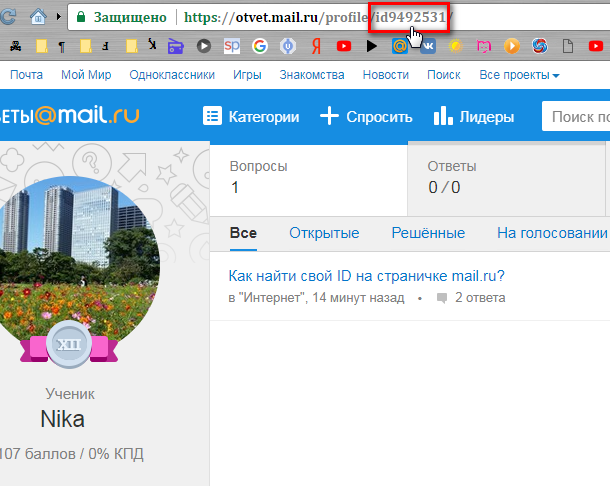
Затем идентификатор группы отображается в URL-адресе вашего браузера. Чтобы убедиться, что вы смотрите на идентификатор группы, выберите другую группу, чтобы увидеть изменения идентификатора группы соответственно.В этом примере URL, приведенном ниже, идентификатор группы — 999.
https://my2.siteimprove.com/Analytics/444/999/Custom/Overview/Index
На изображении ниже показана страница обзора аналитики на платформе с выбранной группой «Продукт». В этом случае URL-адрес снова показывает идентификатор группы 999.
Идентификатор страницы
Идентификатор страницы — это идентификационный номер конкретной страницы.
Чтобы найти идентификатор страницы для конкретной страницы, просмотрите отчет по странице, выбрав страницу на платформе Siteimprove в разделе «Обеспечение качества > Инвентарь> Страницы ».
Идентификатор страницы — это номер, отображаемый после параметра pageId = в URL-адресе отчета о странице.
Идентификатор фильтра
Идентификатор фильтра — это идентификационный номер, используемый для определенного фильтра в Siteimprove Analytics.
При использовании Siteimprove API вы можете использовать идентификатор фильтра (filter_id), чтобы идентифицировать фильтр для запроса API.
Чтобы найти идентификатор фильтра, перейдите в Analytics> Обзор аналитики на платформе Siteimprove и выберите фильтр в раскрывающемся списке вверху страницы.
При активации URL-адрес содержит идентификатор фильтра сразу после периода времени в URL-адресе.
Справочную документацию по APIможно найти на странице для разработчиков Siteimprove.
Если у вас есть какие-либо вопросы по этому поводу, обратитесь в службу технической поддержки Siteimprove.
.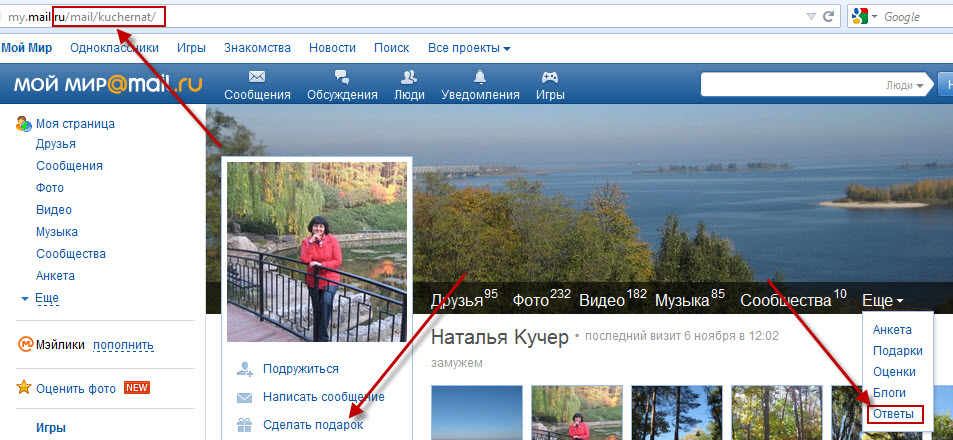

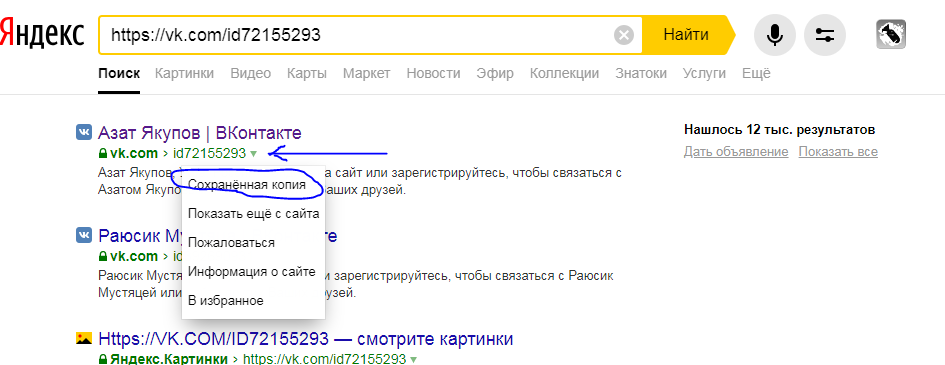 При этом не забудьте его разделить на группы по три числа.
При этом не забудьте его разделить на группы по три числа. После перехода сайт определит IP-адрес.
После перехода сайт определит IP-адрес.
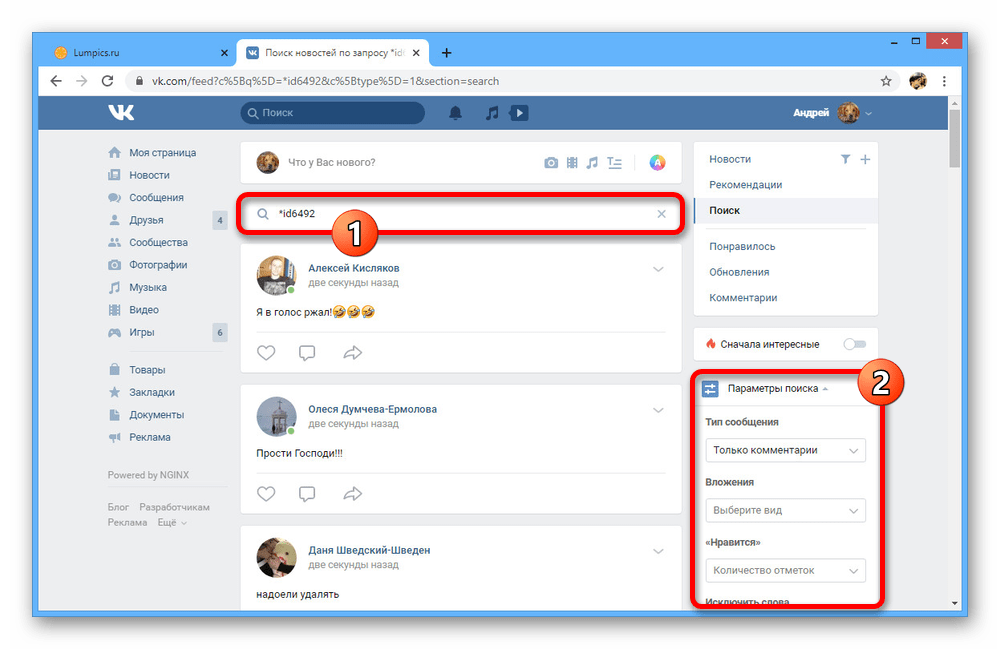 Это как минимум увлекательно, а если Вам еще и повезет, то и полезно.
Это как минимум увлекательно, а если Вам еще и повезет, то и полезно.